GoodSync(数据备份软件)是一款数据实时同步备份的软件及网盘管理工具,GoodSync(数据备份软件)可以协助用户更加轻松的完成数据备份的任务。这款独特同步算法的文件同步和备份软件,能实现多台电脑的数据和文件同步转换,保护你的文件安全。
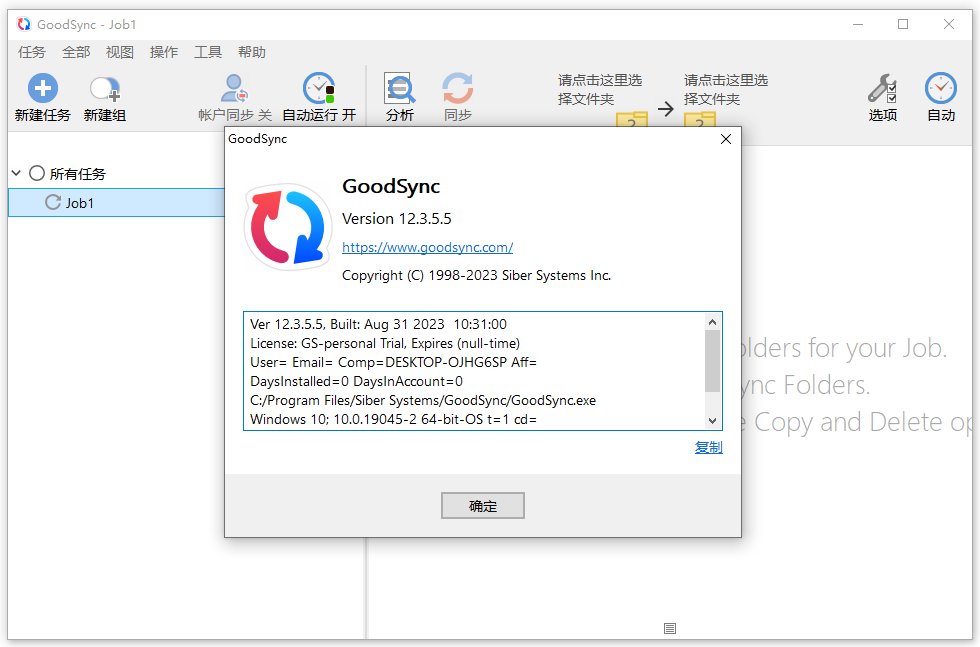
软件简介
GoodSync(数据备份软件)是一款数据实时同步备份的软件及网盘管理工具,这款独特同步算法的文件同步和备份软件,能实现多台电脑,电脑与云端网盘,电脑和远程FTP服务器,电脑与U盘之间的数据和文件同步转换。
功能特性
实时数据传输
自动、计划、实时备份和同步,不需要用户交互。
块级数据传输
只传送自上次分析以来变动的数据块,显著减少备份时间、网络消耗和存储要求。
无人值守的服务
以后台服务的方式运行,执行自动、计划、实时备份,不需要用户交互。
端到端加密
对您的关键业务数据,在传输中和静止状态均应用 AES-256 位加密,从而提高安全性。
版本历史控制
保存您的数据变动历史的一个或多个版本,确保最大程度的保护和最短数据恢复时间。
复制锁定的文件
保证备份和同步同时在多个用户设备上打开的文件。
文件和文件夹移动/重命名检测
GoodSync 检测到文件/文件夹重命名,然后按 Move 命令执行。
安全属性传播
能够跨互联网监视和传播文件安全属性,在不同位置上保持相同的访问权限级别。
带宽节流
控制每个 GoodSync 作业允许的最大带宽速度,消除对其他重要服务的不必要干扰。
Goodsync12安装步骤和激活教程
1、从本页面下载Goodsync安装包,并解压缩到本地。
2、打开解压缩后的文件夹,找到“GoodSyncEnterprise v12.3.5.5 x64.exe”文件并双击运行。
3、根据安装向导的提示按正常流程完全Goodsync v12的安装(完成完成后提示登陆请关闭)。
4、在资源管理器地址栏中输入%LocalAppData%GoodSync以快速定位到如下图位置,然后将Crack目录中的GsAcct.tic复制并替换进去。
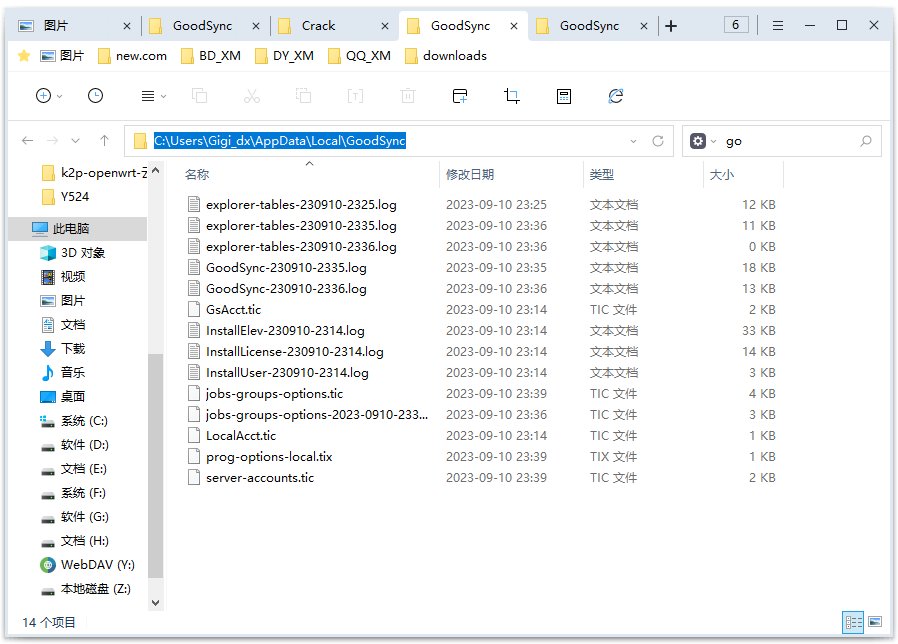
5、同样在Crack目录中将Patch.exe文件复制并粘贴到Goodsync的安装目录。
6、最后,运行Goodsync Patch.exe激活工具,点击Patch按钮以完成Goodsync的激活。
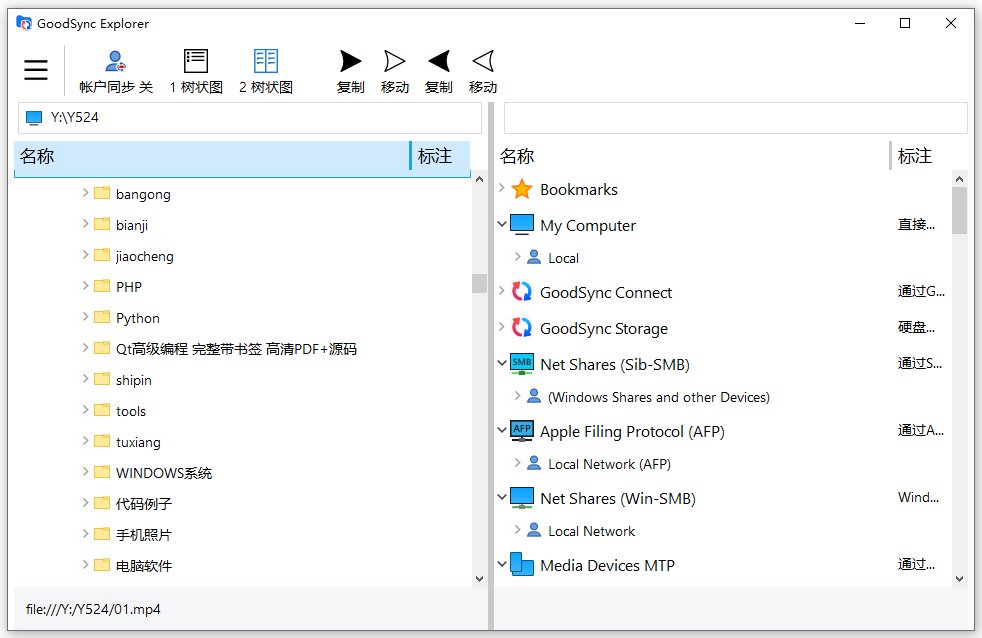
安装GoodSync注意事项
关闭帐号创建窗口;(配置GoodSync Connect时关闭它)
关闭GoodSync不要运行它;
完成安装。
停止GoodSync服务(以管理员身份在命令提示符窗口运行“net stop GsServer”);
复制GsAcct.tic到%LocalAppData%\GoodSync\目录替换原文件;(C:\Users\Administrator\AppData\Local\GoodSync)
复制注册机到安装目录,运行注册机并点击Patch按键。(C:\Program Files\Siber Systems\GoodSync)
∨ 展开
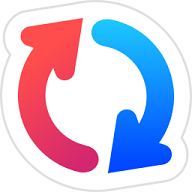
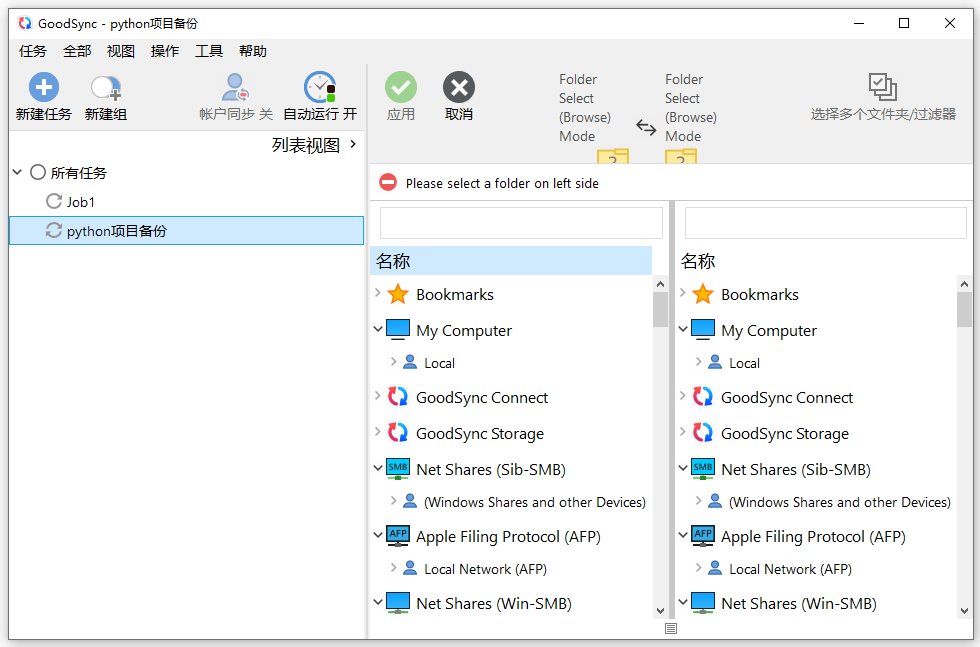
 FileGee个人文件同步备份系统
FileGee个人文件同步备份系统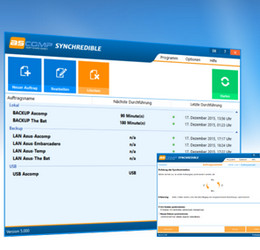 Synchredible
Synchredible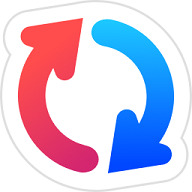 GoodSync(数据备份软件)中文破解
GoodSync(数据备份软件)中文破解 iBeesoft DBackup最新版
iBeesoft DBackup最新版 Syncovery数据备份
Syncovery数据备份 Handy Backup 8
Handy Backup 8 亿方云电脑版
亿方云电脑版 傲梅集中备份
傲梅集中备份 IceArchiver
IceArchiver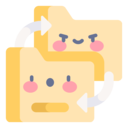 SuperBak
SuperBak 鸿萌易备数据备份软件
鸿萌易备数据备份软件 SGI备份还原
SGI备份还原 丁丁文件备份精灵
丁丁文件备份精灵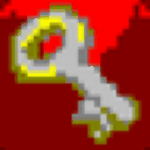 骐尘数备精灵
骐尘数备精灵 Driver Magician Lite(驱动程序备份工具)
Driver Magician Lite(驱动程序备份工具) MultiPar文件保护修复工具
MultiPar文件保护修复工具 老友一键在线重装全能版
老友一键在线重装全能版 雨过天晴极速恢复
雨过天晴极速恢复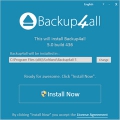 FBackup(备份工具)
FBackup(备份工具)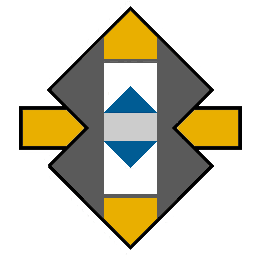
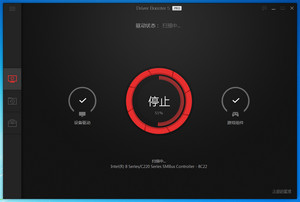





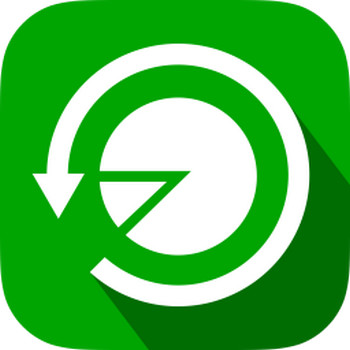

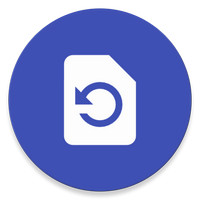
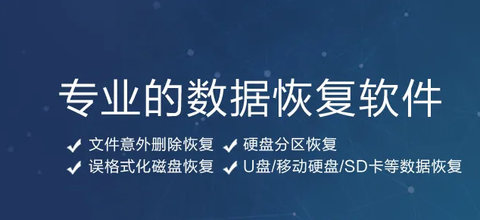 电脑数据恢复软件推荐
电脑数据恢复软件推荐 超级兔子数据恢复软件
超级兔子数据恢复软件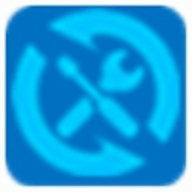 小白数据恢复专家
小白数据恢复专家 深度数据恢复软件
深度数据恢复软件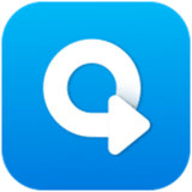 转转大师数据恢复软件
转转大师数据恢复软件 嗨格式数据恢复大师
嗨格式数据恢复大师 万兴数据恢复专家免费版
万兴数据恢复专家免费版 微数据恢复宝
微数据恢复宝 谷歌数据恢复工具
谷歌数据恢复工具 数据备份软件
数据备份软件 FarStone DriveClone(硬盘数据备份)
FarStone DriveClone(硬盘数据备份) Macrium Reflect 7(数据备份软件)
Macrium Reflect 7(数据备份软件)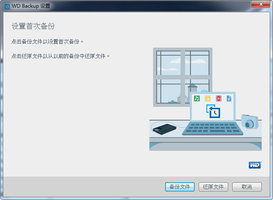 WD Backup(西部数据备份软件)
WD Backup(西部数据备份软件)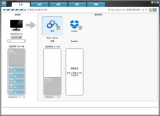 西部数据备份软件
西部数据备份软件 Iperius Backup(数据备份软件)
Iperius Backup(数据备份软件)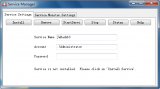 JaBack(数据备份)
JaBack(数据备份)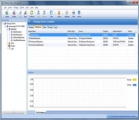 KernSafe K-Backup(企业级数据备份软件)
KernSafe K-Backup(企业级数据备份软件)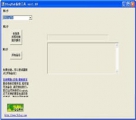 blogbak(数据备份工具)
blogbak(数据备份工具) 天盾Esx虚拟机数据恢复
天盾Esx虚拟机数据恢复 快捷数据恢复软件
快捷数据恢复软件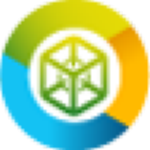 联灿数据恢复专家最新版
联灿数据恢复专家最新版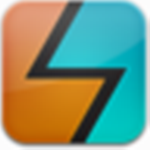 金秋格式化数据恢复大师
金秋格式化数据恢复大师 Uranium Backup免费版
Uranium Backup免费版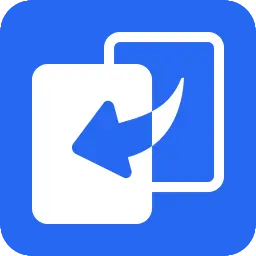 iSunshare BitGenius
iSunshare BitGenius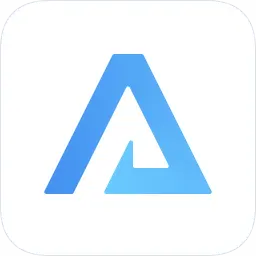 AOMEI MyRecover
AOMEI MyRecover 数据猫数据恢复软件
数据猫数据恢复软件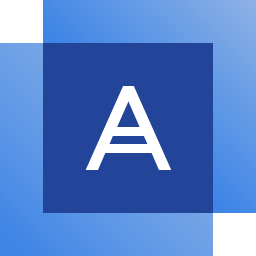 Acronis True Image 2018 破解 22.7.1 特别版(含注册机)
Acronis True Image 2018 破解 22.7.1 特别版(含注册机) 一键GHOST Win10 2022 官方版
一键GHOST Win10 2022 官方版 Goodsync中文版 11.6.1.6
Goodsync中文版 11.6.1.6 SyncBackPro完美破解 9.0.5.0 中文版
SyncBackPro完美破解 9.0.5.0 中文版 一键还原精灵 10.0.18.321
一键还原精灵 10.0.18.321 GGhost硬盘安装器 11.01.01 硬盘安装版
GGhost硬盘安装器 11.01.01 硬盘安装版 Winclone Pro 7 汉化版 7.1.2 破解
Winclone Pro 7 汉化版 7.1.2 破解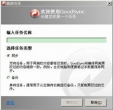 GoodSync免注册版 10.2.5.5 中文免注册版
GoodSync免注册版 10.2.5.5 中文免注册版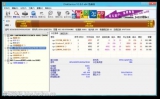 联想一键恢复软件 64位 7.0.1628 简体中文版
联想一键恢复软件 64位 7.0.1628 简体中文版